Notez cet article :
5/5 | 4 avis
Cet article vous a été utile ?
Oui
Non
Vous avez noté 0 étoile(s)

Sommaire
Procédure
Le cache internet de chaque navigateur permet de garder les pages visitées en mémoire. Ainsi, si vous modifiez votre site et que vous allez voir sur internet sans avoir préalablement vidé le cache internet de votre navigateur, il se peut que vous voyiez encore l'ancienne page s'afficher.
1.Cliquer sur le bouton "Personnaliser et contrôler google chrome" qui se situe à droite du navigateur puis cliquer sur paramètres
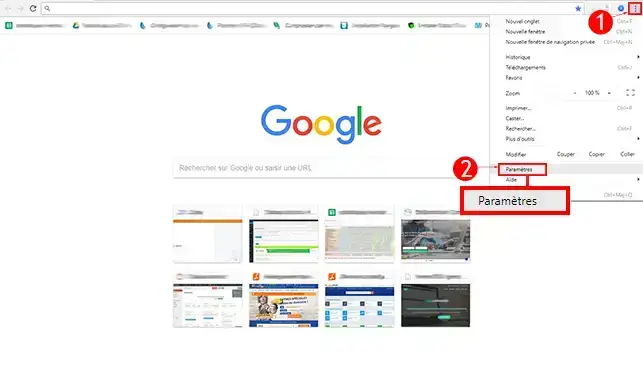
2.Puis cliquer sur le bouton "Afficher les paramètres avancés ..."
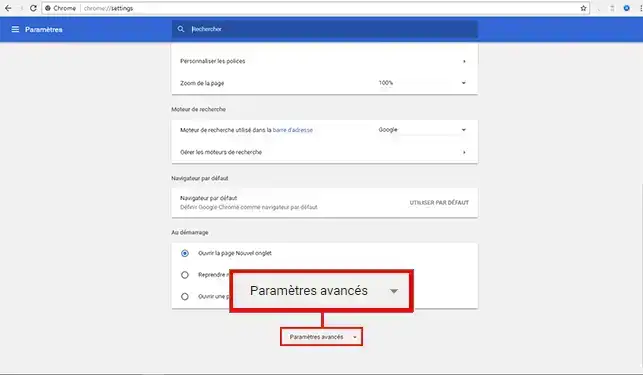
3. Dans la rubrique "Confidentialité", cliquez sur le bouton "Effacer les données de navigation"

4. Une pop-up va apparaître, cliquez sur "Effacer les données de navigation"
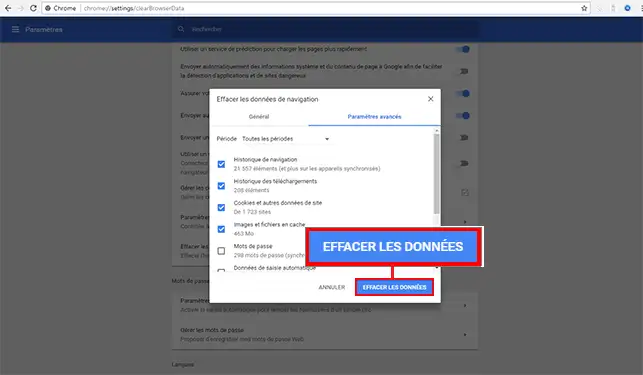
1.Cliquer sur le bouton "Ouvrir le menu" qui se situe à droite du navigateur puis sélectionner l'onglet "Préférence"
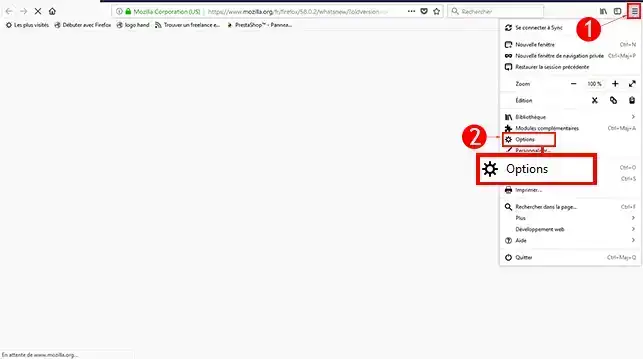
2. Sélectionnez la rubrique "Vie privée" et cliquez sur le lien "effacer votre historique récent"
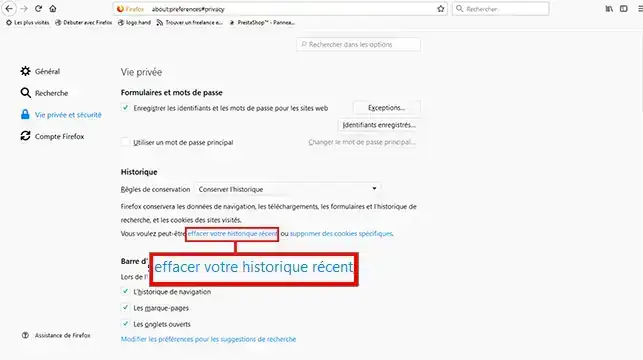
3. Un popup va s'ouvrir, cliquez sur "Effacer maintenant"
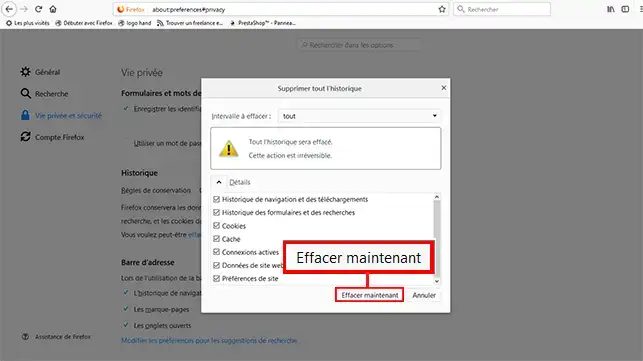
1.Vous devez cliquez sur le menu "Safari" puis sur le volet “Vider le cache”
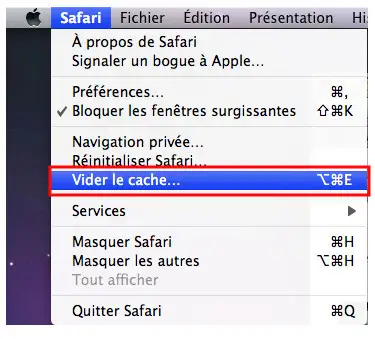
2. Cliquez sur le bouton “Vider”
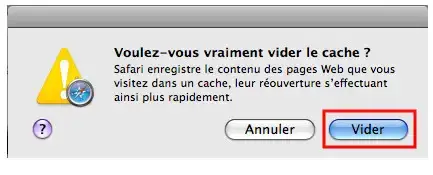
Vous êtes désormais en mesure de vider le cache des navigateurs Chrome, FireFox et Mac OS. Cette action vous permet de supprimer toutes les pages mises en mémoire sur votre navigateur Web.
N'hésitez pas à partager vos remarques et vos questions !
Notez cet article :
5/5 | 4 avis
Cet article vous a été utile ?
Oui
Non
0mn de lecture
Connexion FTP explicite TLS
1mn de lecture
Comment modifier un hosts sur Windows ou sur Mac ?
1mn de lecture
Erreur site en cours d'installation
1mn de lecture
Les principales erreurs présentes d'une connexion FTP via FileZilla
Bonjour,
Merci de votre retour, nous prenons en compte votre message et ainsi, nous l'ajouterons à cette documentation.
Cordialement, L'équipe LWS